Einstieg in die Bedienung
Obwohl der AVS Video Recorder unterschiedliche Geräte unterstützt, sind die Schritte, die man beim Übertragen der Videos ausführen muss, immer dieselben und sehr einfach. Folgen Sie den unten gegebenen Hinweisen, um Videos von Ihrem Gerät, das an Ihrem PC angeschlossen ist, zu übertragen:
Wenn Sie ein internes Videogerät haben, lassen Sie den Rechner herunterfahren und schalten Sie ihn aus. Nehmen Sie das Gehäuse ab und stecken Sie Ihr Videogerät in den entsprechenden Steckplatz (meistens ist es ein PCI-Steckplatz, bitte schlagen Sie in der Gebrauchsanleitung für Ihr Videogerät und Hauptplatine (Motherboard) nach, wie das Gerät ordnungsgemäß zu installieren ist).
oder
Wenn Sie ein externes Videogerät haben, schließen Sie Ihr Gerät an den PC über entsprechendes Kabel (meistens ist es ein USB-Kabel) an.
Schalten Sie Ihr Gerät (wenn es nötig sein sollte) und Ihren Computer ein.
Nachdem das Betriebssystem hochgefahren ist, installieren Sie die Treiber für Ihr Gerät von der Disk, die mit dem Gerät geliefert wurde, oder gehen Sie zur Website des Geräteherstellers und laden sie erforderliche Treiber herunter, danach installieren Sie sie. Dann werden Sie wahrscheinlich Ihr System neu starten müssen.
Führen Sie den AVS Video Recorder aus. Das folgende Fenster wird erscheinen, wenn Sie mehrere Geräte haben, die an Ihrem Rechner angeschlossen sind:
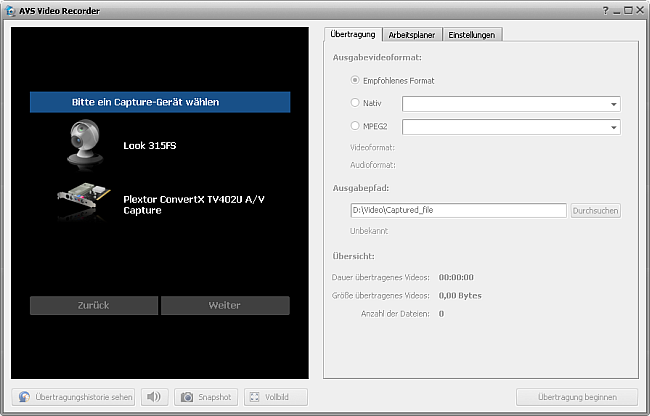
Oder das folgende Fenster wird zu sehen sein, wenn Sie nur ein an dem PC angeschlossenes Gerät haben:
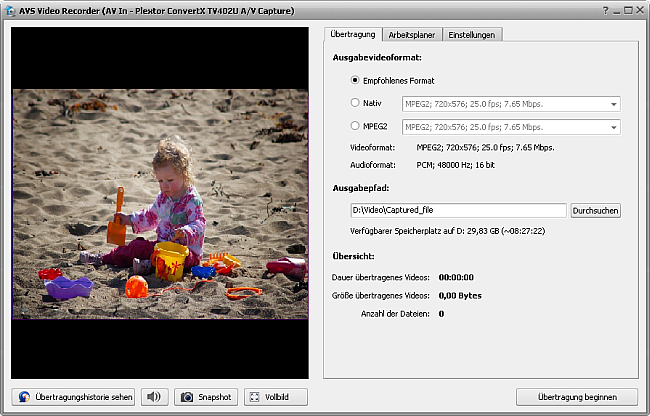
Wählen Sie ein Videogerät (wenn Sie mehrere haben), indem Sie darauf in der Liste klicken, und stellen Sie seine Parameter ein.
Stellen Sie den Arbeitsplaner ein, wenn Sie die Übertragung automatisch zu einem Zeitpunkt oder beim Überschreiten der Dateigröße eines bestimmten Wertes stoppen möchten.
Ändern Sie das Audioformat und die Einstellungen des Geräts, indem Sie die verfügbaren Optionen benutzen.
Beginnen Sie die Übertragung.
Man kann das Video auch während der Übertragung verwalten, indem man die Schaltflächen unter dem Vorschaufenster betätigt:
 Der Button Übertragungshistorie sehen wird verwendet, um die Liste mit übertragenen Dateien anzuzeigen und eine Operation mit den Dateien zu wählen (Bearbeiten, Umwandeln, Schneiden usw.). Sobald dieser Button angeklickt wird, wird er zum Button Zurück zum Vorschaumodus, damit man die Videoübertragung fortsetzen kann.
Der Button Übertragungshistorie sehen wird verwendet, um die Liste mit übertragenen Dateien anzuzeigen und eine Operation mit den Dateien zu wählen (Bearbeiten, Umwandeln, Schneiden usw.). Sobald dieser Button angeklickt wird, wird er zum Button Zurück zum Vorschaumodus, damit man die Videoübertragung fortsetzen kann.
 Der Button Stumm wird betätigt, um den Ton im Video, das übertragen wird, aus- oder einzuschalten.
Der Button Stumm wird betätigt, um den Ton im Video, das übertragen wird, aus- oder einzuschalten.
 Der Button Snapshot wird benutzt, um Schnappschüsse vom Video aufzunehmen, das gerade übertragen wird. Nach dem Anklicken dieses Buttons wird das Fenster Speichern geöffnet und man kann das aktuelle Einzelbild aus dem Video als eine Bilddatei ins .bmp-Format speichern.
Der Button Snapshot wird benutzt, um Schnappschüsse vom Video aufzunehmen, das gerade übertragen wird. Nach dem Anklicken dieses Buttons wird das Fenster Speichern geöffnet und man kann das aktuelle Einzelbild aus dem Video als eine Bilddatei ins .bmp-Format speichern.
 Der Button Vollbild wird betätigt, damit das Programm in den Vollbild-Modus übergeht. Man kann auch auf das Vorschaufenster zweimal klicken, um in den Vollbild-Modus zu wechseln. Klicken Sie zweimal darauf, um in den Fenster-Modus zu übergehen.
Der Button Vollbild wird betätigt, damit das Programm in den Vollbild-Modus übergeht. Man kann auch auf das Vorschaufenster zweimal klicken, um in den Vollbild-Modus zu wechseln. Klicken Sie zweimal darauf, um in den Fenster-Modus zu übergehen.
Nachdem Sie die Übetragung beendet haben, wird die Liste mit den übertragenen Videodateien angezeigt, damit Sie sie sich anschauen, umwandeln oder auf ein tragbares Gerät hochladen könnten. Man kann auch zur Speicherstelle der Datei folgen und das übetragene Video in einem Software-Player, zum Beispiel im AVS Media Player abspielen, oder das Video auf eine Disk z.B. mit dem AVS Disc Creator brennen, oder das Video mit AVS Video Editor bearbeiten.